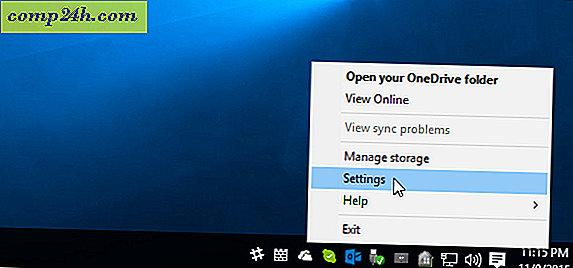Se video podcaster i Windows 7 Media Center
Windows 7 Media Center gir mange muligheter for visning av videoinnhold, bortsett fra en intuitiv måte å få videoklipp på. Slik bruker du det gratis Media Browser-pluginet for å gjøre det.
Først laster du ned og installerer gratis Windows Media Center-plugin - Media Browser. Installasjonen er rett frem etter installasjonsveiviseren.
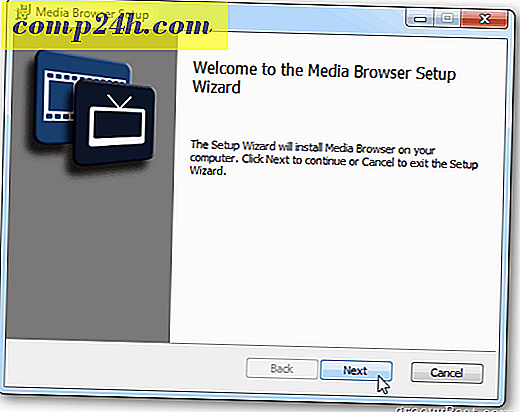
Neste start Windows Media Center (WMC). Fra hovedmenyen bla ned og velg Medieavleser. 
Du ser noen oppsettmenyer etter at du har startet den. Bare velg standardinnstillingene.

Lukk ut av WMC, klikk Start og gå til Alle programmer >> Media Browser >> Media Configurator .

Media Browser Configurator lanserer, klikk på Podcasts-fanen. Klikk på Legg til-knappen nederst og skriv inn nettadressen til Podcast du vil abonnere på. Akkurat som å legge til show i iTunes, er ikke oppført i butikken.
Du kan legge til både video og lyd podcaster. Klikk på OK og lukk ut av Mediebrowser-konfiguratoren.

Start WMC og velg Media Browser.

Velg Podcasts, og en liste over viser du legger til vil bli oppført.

Den lar deg endre visningen av podcaster og se på en mens du surfer gjennom lister over andre episoder.

Nå sparke tilbake og nyt forestillingene.

Podcaster vil også være tilgjengelig på din Xbox 360 - hvis du streamer Windows 7 Media Center til Xbox 360.
Mens du kan få videopodcaster i WMC via Internett-TV, bruker Media Browser mer intuitiv og organisert. Ha det gøy!